Auf die Ergebnis-Versionsdatei müssen Sie nicht selbst über das Windows-Dateisystem zugreifen. Vielmehr öffnen Sie aus der Projektansicht das betreffende Szenario in der Ergebnis-Ansicht. Sie können den Szenarien zuvor definierte Gesamtlayouts zuweisen (Anwendung: Gesamtlayout anlegen). Darin sind die Fensterkonfiguration, Grafikparameter und Filtereinstellungen gespeichert, mit denen die Szenarien geöffnet werden. Visum lädt und zeigt daraufhin die Ergebnis-Versionsdatei und Sie können alle Bearbeitungsfunktionen verwenden, um die Ergebnisse dieses einen Szenarios zu analysieren.
Wenn Sie dagegen zwei oder mehrere Szenarien miteinander vergleichen wollen, markieren Sie diese Szenarien in der Projektansicht, legen eine davon als Hauptszenario fest, und rufen von dort aus den Versionsvergleich auf. Visum zeigt den Vergleich des Hauptszenarios mit jedem der anderen Szenarien. Die Funktionsweise ist die gleiche wie außerhalb des Szenariomanagements (Versionsvergleich). Im Verlauf des Projekts rufen Sie diesen Vergleich vermutlich viele Male auf. Deshalb können Sie die Parameter des Versionsvergleichs inklusive des Gesamtlayouts für die Darstellung zu einem sogenannten Vergleichsmuster zusammenfassen und mit dem Projekt speichern. Dann können Sie den Versionsvergleich wiederholt aus der Projektansicht aufrufen, ohne die Einstellungen jedes Mal wieder von Hand eingeben zu müssen.
Schließlich können Sie alle Szenarien auf einen Blick anhand ausgewählter netzweiter Kennziffern vergleichen. Die Kennziffern selbst legen Sie auf dem Register Grundeinstellungen der Projektansicht fest. Sie sind dann als Spalten im Register Szenarien auswählbar. Damit können Sie leicht eine Tabelle erstellen, die als Zeilen die verschiedenen Szenarien und als Spalten die Kennziffern enthält.
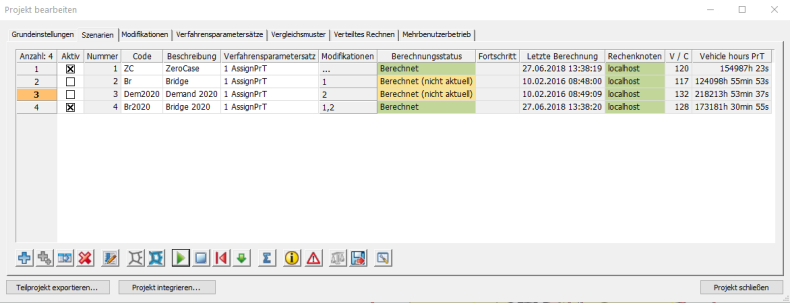
|
Hinweis: Diese Tabelle können Sie per Copy & Paste in den Projektbericht übernehmen. |

